要寫 Chrome Extension 的先決條件是擁有網頁基礎,因為寫 Chrome Extension 會用到 HTML、JavaScript、CSS,如果還不會這些東西,建議在學習 Chrome Extension 之前,先把這些技能磨練好。
這篇介紹會針對 Chrome Extension 的 manifest 結構、檔案結構以及一些常用到的部份做簡單的介紹,包括 Browser Action、Page Action、Background Page 和 Content Script。
架構簡介
Background Pages
大多外掛會有一個 background page 常駐在背景,可能是一個 HTML 或者 JavaScript 檔,外掛的功能與邏輯都被定義在此,然後透過 API 與 UI(browser actions 或 page actions)做溝通。
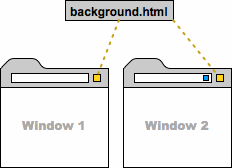
UI Pages
Chrome Extension 的 UI 介面使用的是 HTML,例如我們可以在 browser action 定義一個 popup.html :
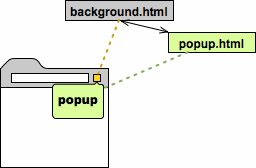
Chrome Extension UI:
- Browser Actions
- Page Actions
- Desktop Notifications
- Omnibox
- Override Pages
- Options Pages
- Context Menu:右鍵出現的內容
Chrome Extension = Manifest + Web Assets
一個 Chrome Extension 由一個 manifest.json 和其他網頁檔案組成,檔案目錄大概會像這個樣子:
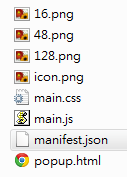
除了 manifest.json 之外,其餘的檔案都是可選的,所以一個最簡單的(不具任何功能的) Chrome Extension 可以只由一個 manifest.json 組成,其他的檔案需要與否則視 manifest.json 裡頭的設定。Chrome Extension 之於 manifest.json 就像人之於個資一樣,裡面描述所有關於這個 Extension 的資料,包括名稱、敘述、版本、語言、使用的圖片等等。
manifest.json 簡介
{
// 必要
"name": "My Extension",
"version": "versionString",
"manifest_version": 2,
// 建議,非必要
"description": "A plain text description",
"icons": { ... },
"default_locale": "en",
// 選一個
"browser_action": {...},
"page_action": {...},
"theme": {...},
"app": {...},
// 其他視情況需要的設定
"background": {...},
"chrome_url_overrides": {...},
"content_scripts": [...],
"content_security_policy": "policyString",
"file_browser_handlers": [...],
"homepage_url": "http://path/to/homepage",
"incognito": "spanning" or "split",
"intents": {...},
"key": "publicKey",
"minimum_chrome_version": "versionString",
"nacl_modules": [...],
"offline_enabled": true,
"omnibox": { "keyword": "aString" },
"options_page": "aFile.html",
"permissions": [...],
"plugins": [...],
"requirements": {...},
"update_url": "http://path/to/updateInfo.xml",
"web_accessible_resources": [...]
}
version
代表該 Extension 的版本,最多由四個整數組成,並且用 . 分開,數字必須介在 0 到 65535 之間,而且非零的數字不可以 0 當開頭,舉例:
- 錯誤:
- "version": "99999"
- "version": "032"
- 正確
- "version": "1"
- "version": "1.0"
- "version": "2.10.2"
- "version": "3.1.2.4567"
manifest_version
一個代表 manifest file 格式版本的整數,如果使用的是 Chrome 18 以上,則應該設定成 2。
"manifest_version": 2
可以在這裡查閱版本 1 和 2 之間的差別。
icons
這邊可以定義 Chrome extension 的 logo。盡量是 PNG 格式,因為 Webkit 對 PNG 的透明度轉換最好。
{
...
"icons": {
"16": "icon16.png",
"48": "icon48.png",
"128": "icon128.png"
},
...
}
- 128x128:用在安裝時
- 48x48:在
chrome://extensions裡顯示 - 16x16:favicon
Browser Action
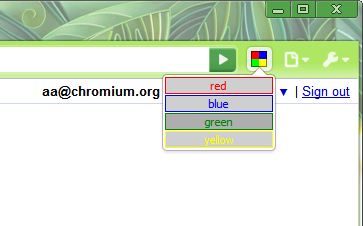
Browser action 適合在需要一個常駐的功能放在 Google 工具列時使用,可以加上 tooltip、badge(例如收到幾封信) 和 popup。
Manifest
{
...
"browser_action": {
"default_icon": "icon19.png", // 可選
"default_title": "Tooltip title", // 可選
"default_popup": "popup.html" // 可選,滑鼠單擊會呈現的內容
},
...
}
Page Action
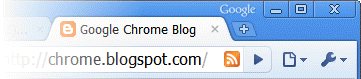
類似 browser action,差別在於 page action 用於特定網頁才需要的功能,由於 browser action 常駐時會佔用一部份的記憶體,如果你的功能需要在特定狀況下才啟用,建議用 page action 取代 browser action。常見應用是 RSS 訂閱(只有網頁提供 RSS 時才啟用)。
Manifest
{
...
"page_action": {
"default_icon": "icons/foo.png", // 可選
"default_title": "Tooltip title", // 可選
"default_popup": "popup.html" // 可選,滑鼠單擊會呈現的內容
},
...
}
設計原則:
- 在功能只針對部份網頁時,使用 page action。
- 如果功能需要常駐在每個網頁,使用 browser action。
Content Script
這是筆者認為最有趣的部份,content script 顧名思義可以在頁面裡面嵌入 JavaScript,他們可以透過 DOM 得知使用者瀏覽的頁面的內容,甚至可以改變這些內容。
這些是 content script 可以做到的事:
- 爬出所有沒有
<a>的 URL,為他們加上<a> - 把字放大
- 去掉廣告
基本上可以在 chrome 開發人員視窗中能做到的事情,content script 都可以做到。但這功能看似強大,卻有些限制:
- 無法呼叫
chrome.* APIs這類的 API(chrome.extension除外) - 無法使用 extension page 上的變數和函式(例如 background pages)
- 無法使用網頁上的變數和函式
但這些限制可以透過 chrome.extension 與 extension pages 做溝通。
Manifest
{
...
"content_scripts": [
{
"matches": ["http://www.google.com/*"],
"css": ["mystyles.css"],
"js": ["jquery.js", "myscript.js"]
}
],
...
}
matches
常用的格式:
-
http://127.0.0.1/*
指定某個 host 下的所有 path
-
http://example.org/foo/bar.html
指定某個連結
-
<all_urls>
在所有的頁面(這樣的狀況不多,但惡作劇的時候可能會用到)
其他用法詳見此
Background Pages
一個 extension 通常要有一個常駐執行的 script,用來控制 Browser UI(page action 或 browser action),例如我們會需要一個常駐的程式去監聽 FB 是否有新的訊息,如果聽到則在 browser actoin 上面顯示 badge,收信亦如是。
同時如果 content script 需要與 UI 做溝通,要定義的 function 都放在這裡。
Manifest
如果內容很少,可以寫在一個檔案即可:
{
...
"background": {
"scripts": ["background.js"]
},
...
}
如果內容很多,要分成好幾個 .js 檔,則改用以下方式並配合 <script> 標籤:
{
...
"background": {
"page": "background.html"
},
...
}